
WPS文字表格中序號怎么自動排列
一、選中表格中需要填充序號的單元格(可以按下Ctrl鍵以選取不連續單元格部分)。點擊菜單命令“格式→項目符號和編號”,在打開的對話框中點擊“編號”選項卡,選取一種數字編號形式,如下圖所示:
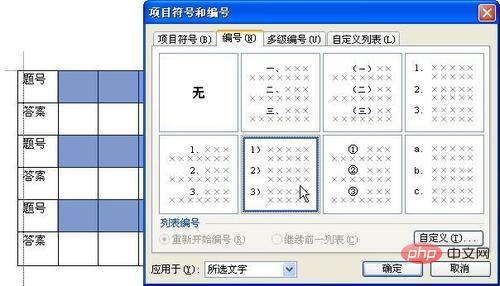
選取后,點擊該對話框右下方的“自定義”按鈕,打開“自定義編號列表”對話框。如下圖所示:
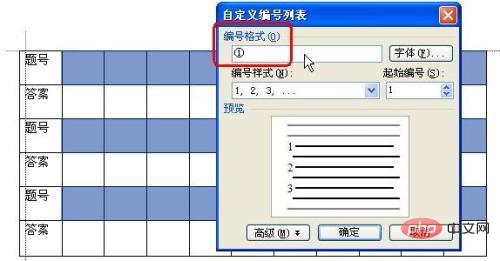
在“編號格式”輸入框中刪除不必要的內容,如括號或點,只保留數字形式。確定可以看到在選定的單元格中已經填充好數字序號了。
相關推薦:《word新手入門教程》
二、序號雖有了,但卻不能水平居中,有些別扭。不要緊,仍然保持這些單元格的選中狀態,然后點擊菜單命令“格式→制表位”,在打開的“制表位”對話框中,點擊右下方的“全部清除”按鈕,再設置上方的“默認制表位”為“0”字符,如下圖所示:
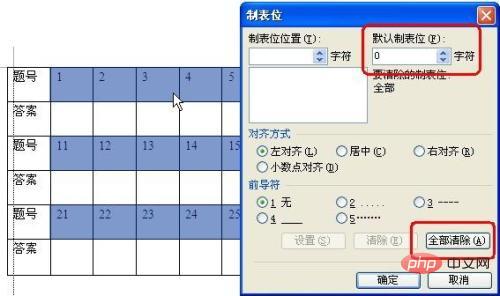
三、選中全部單元格,點擊右鍵,在彈出的菜單中點擊“單元格對齊方式”,在下級菜單中選擇“水平居中垂直居中”方式,如下圖所示:
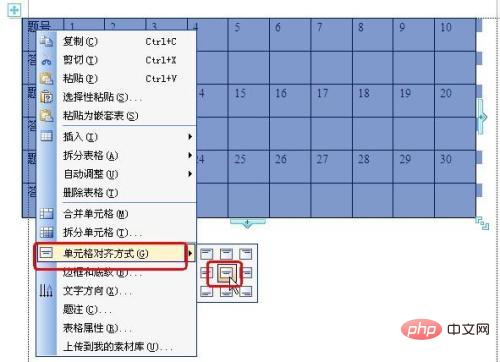
四、效果如下:
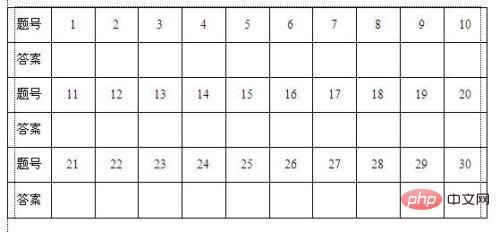
? 版權聲明
文章版權歸作者所有,未經允許請勿轉載。
THE END
喜歡就支持一下吧
相關推薦



















